- Startseite
- DocSpace
- Konfiguration
- ONLYOFFICE Workspace
ONLYOFFICE Workspace
Einleitung
In diesem Artikel zeigen wir Ihnen, wie Sie die ONLYOFFICE Workspace-Daten in Ihren ONLYOFFICE DocSpace übertragen.
Ab v 2.5 unterstützt ONLYOFFICE DocSpace den Export von ONLYOFFICE Workspace-Benutzern, -Gruppen, -Benutzerdateien, Freigabeeinstellungen, gemeinsamen Dateien und Projektdateien.
Die ONLYOFFICE Workspace-Daten exportieren
Zuerst müssen Sie die Daten Ihrer Benutzer aus ONLYOFFICE Workspace exportieren.
Bitte lesen Sie die Anweisungen zum Erstellen von Backups für die Cloud-Version. Derzeit können Backups nur in der Workspace Cloud-Version erstellt werden. Das erstellte Backup kann in die DocSpace Cloud- oder Server-Version hochgeladen werden.
Die Daten in ONLYOFFICE DocSpace importieren
- Melden Sie sich bei Ihrem ONLYOFFICE DocSpace an.
- Verwenden Sie das Menü
 in der unteren linken Ecke und wählen Sie die Option Einstellungen.
in der unteren linken Ecke und wählen Sie die Option Einstellungen. - Wählen Sie den Abschnitt Datenimport.
-
Klicken Sie auf den Link Importieren neben dem Dienst ONLYOFFICE Workspace oder dem Element ONLYOFFICE Workspace selbst.
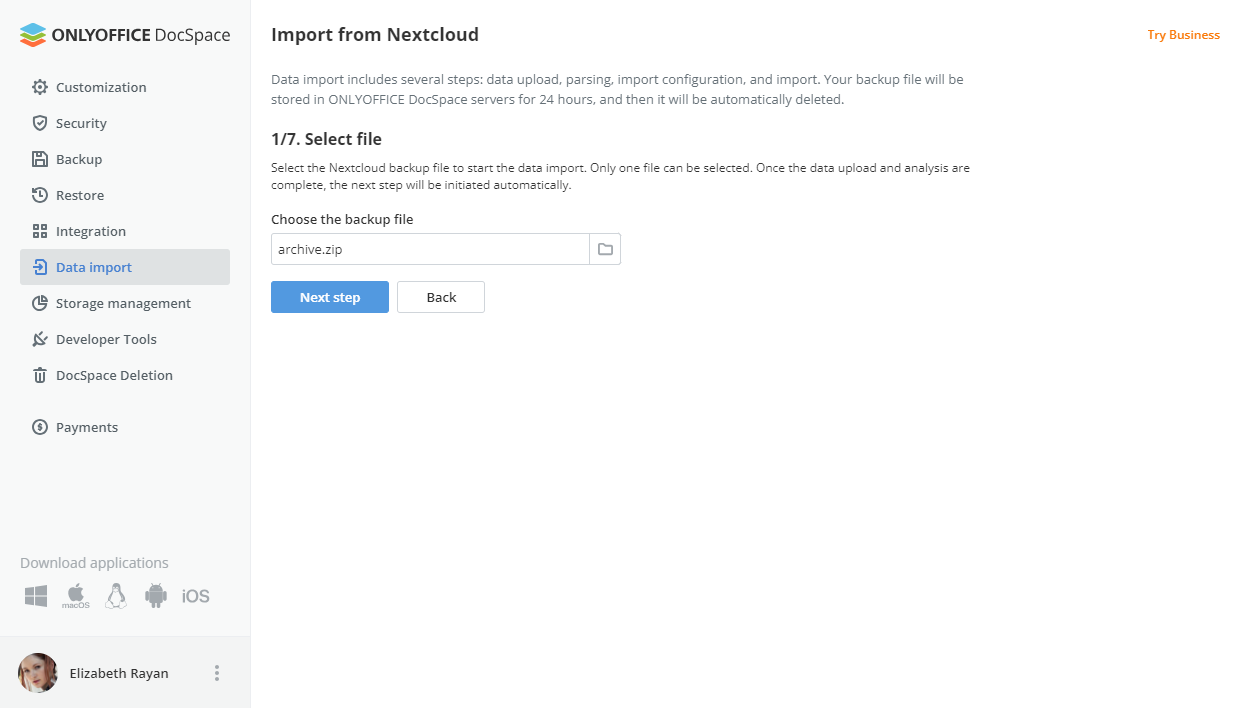
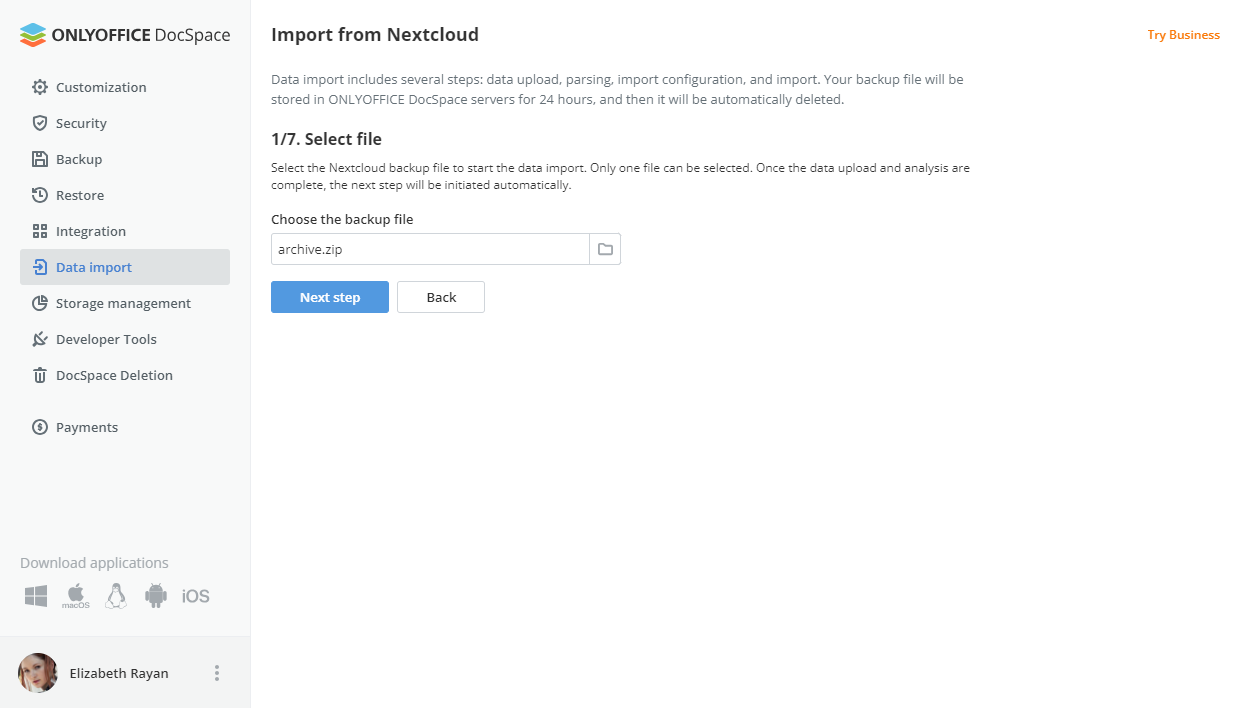
-
Klicken Sie auf das Ordnersymbol neben dem Auswahlfeld oder auf das Feld „Sicherungsdatei“ selbst und wählen Sie die Archive der Benutzer aus.
Warten Sie, bis das Archiv geladen ist. Klicken Sie nach Abschluss des Ladevorgangs auf die Schaltfläche Nächster Schritt.
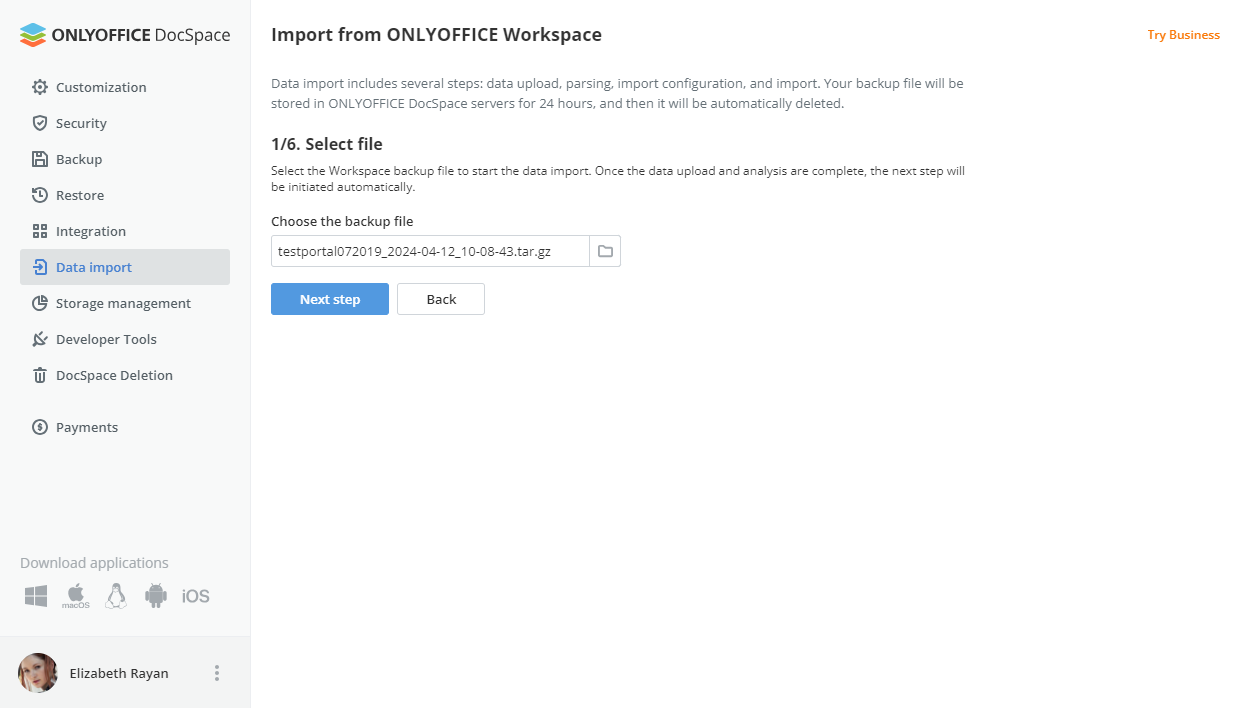
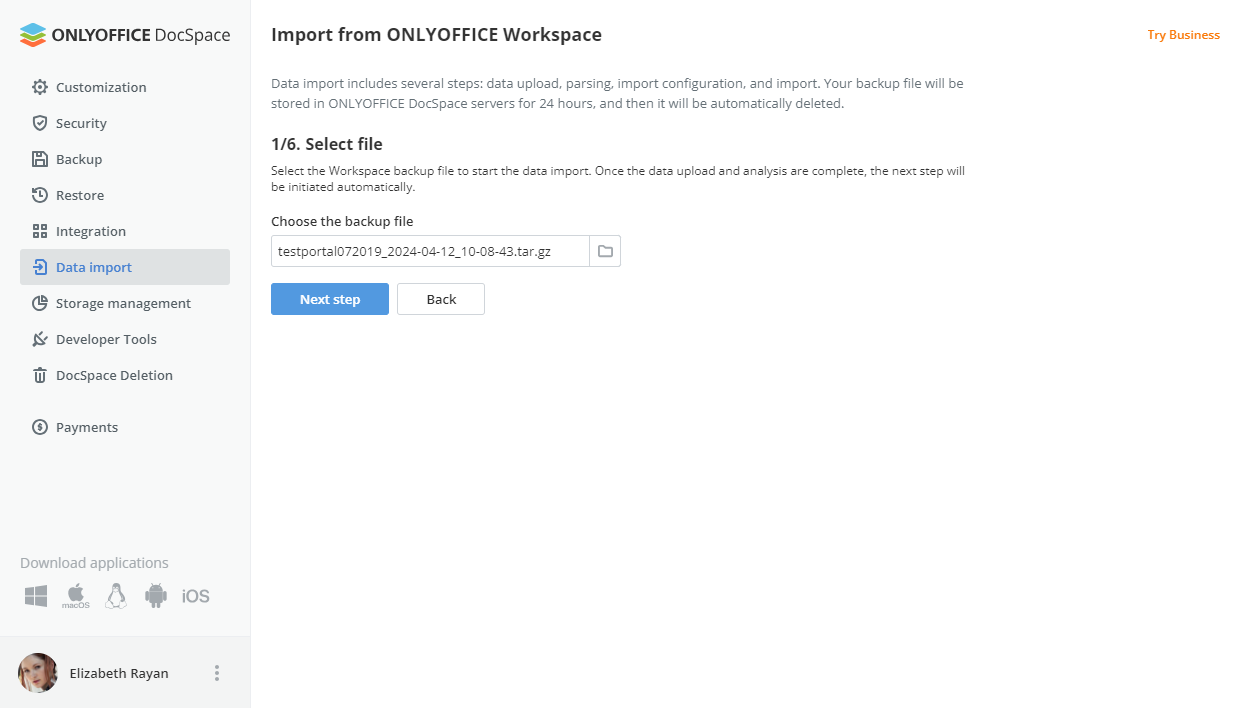
-
Wählen Sie Benutzer aus der Liste aus und klicken Sie auf die Schaltfläche Nächster Schritt.
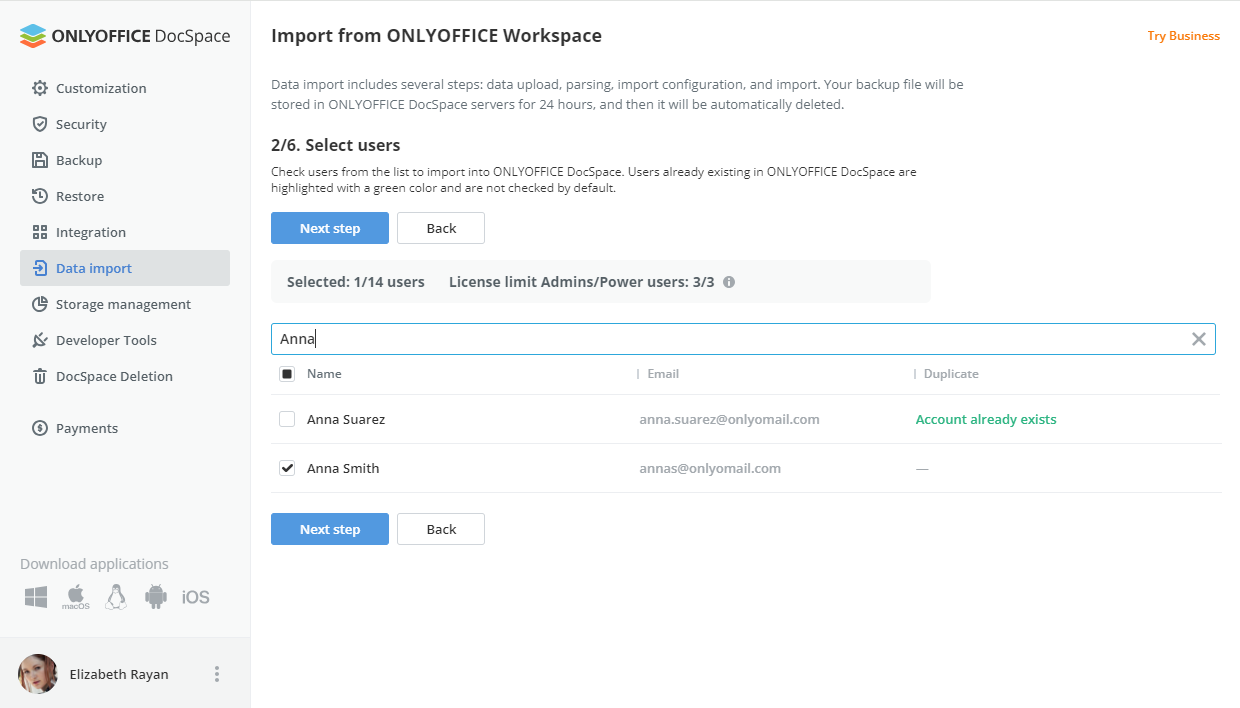
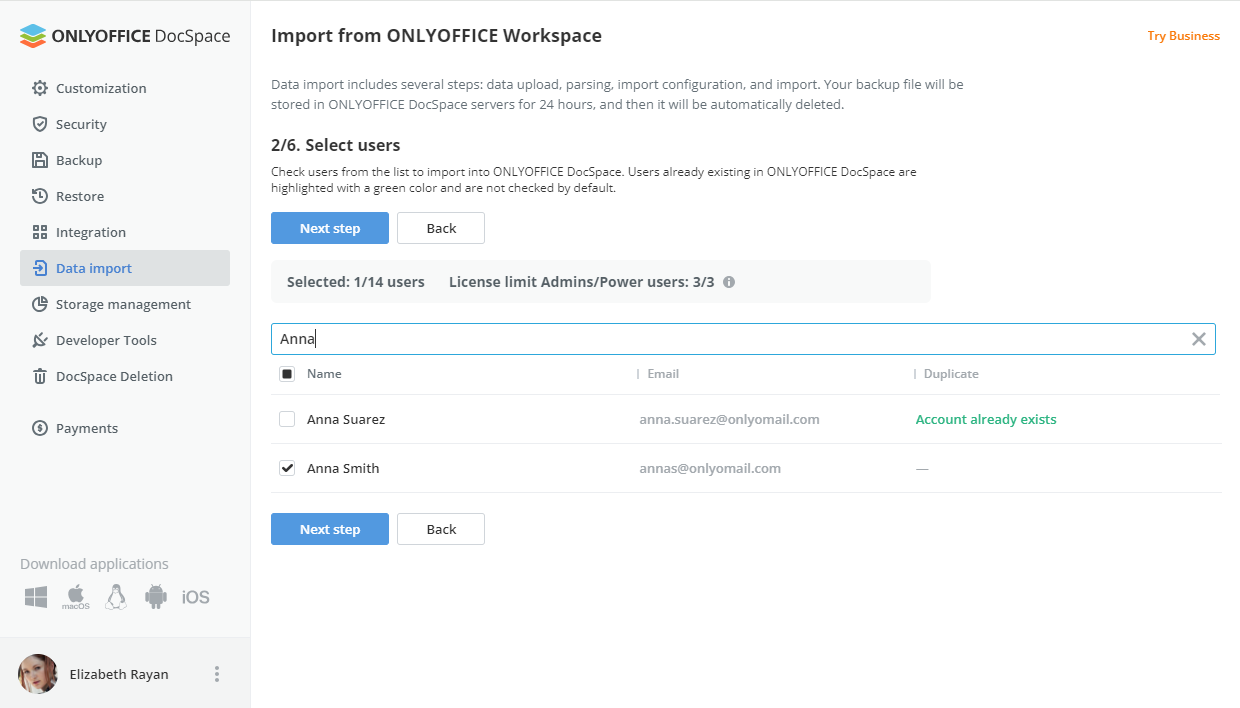
-
Wählen Sie Benutzertypen (DocSpace-Administrator, Raumadministrator, Benutzer) und klicken Sie auf die Schaltfläche Nächster Schritt.
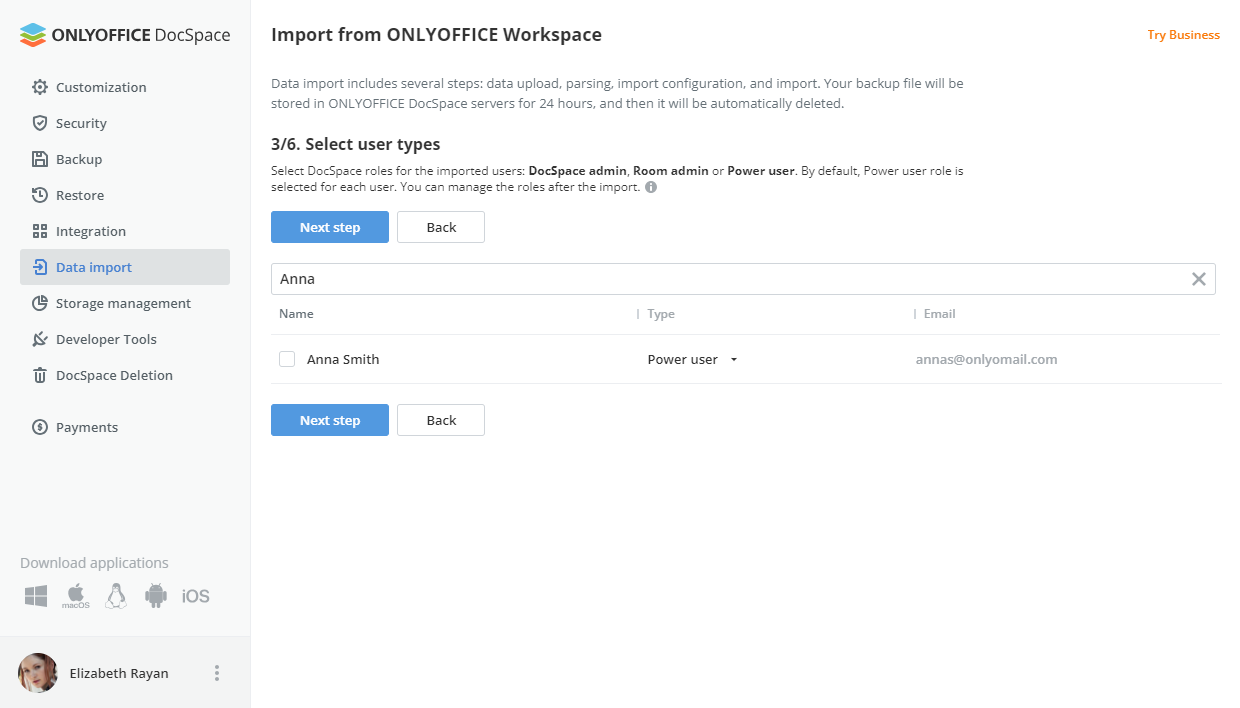
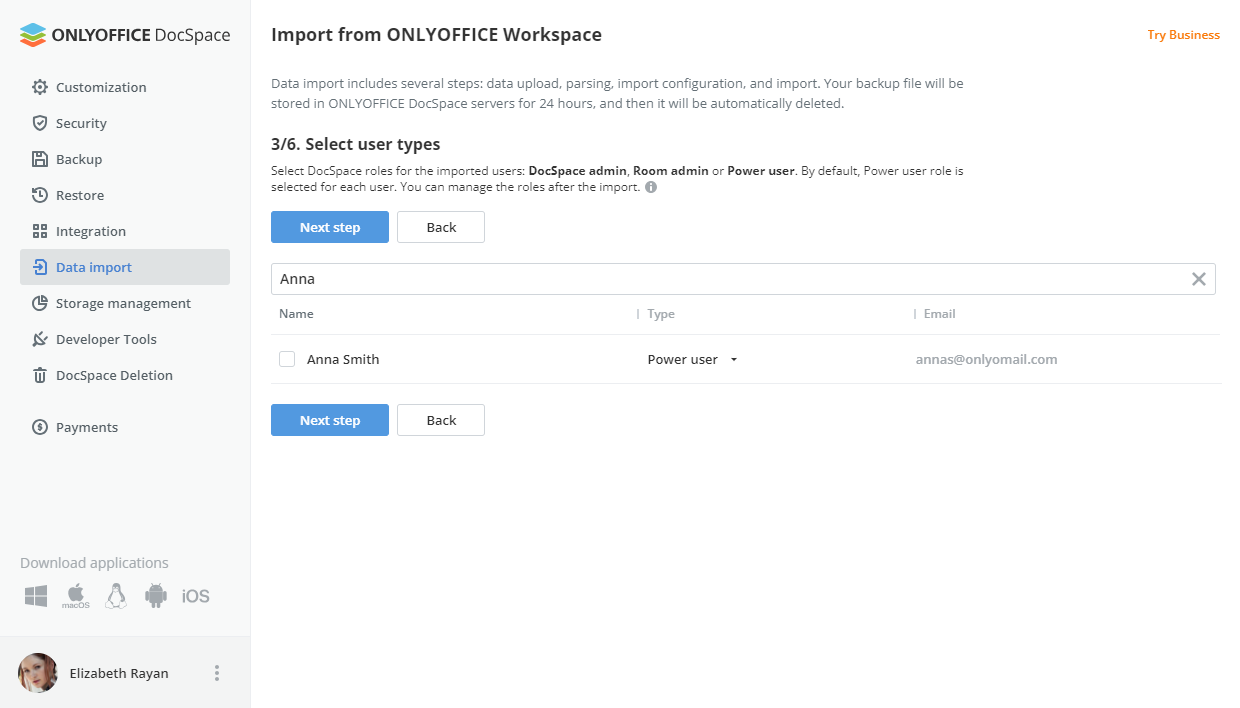
-
Wählen Sie die zu importierenden Module aus (Benutzer, Gruppen, persönliche Dateien, freigegebene Dateien, freigegebene Ordner, gemeinsame Dateien, Projektdateien). Klicken Sie auf die Schaltfläche Datenimport starten, um mit dem letzten Schritt fortzufahren.
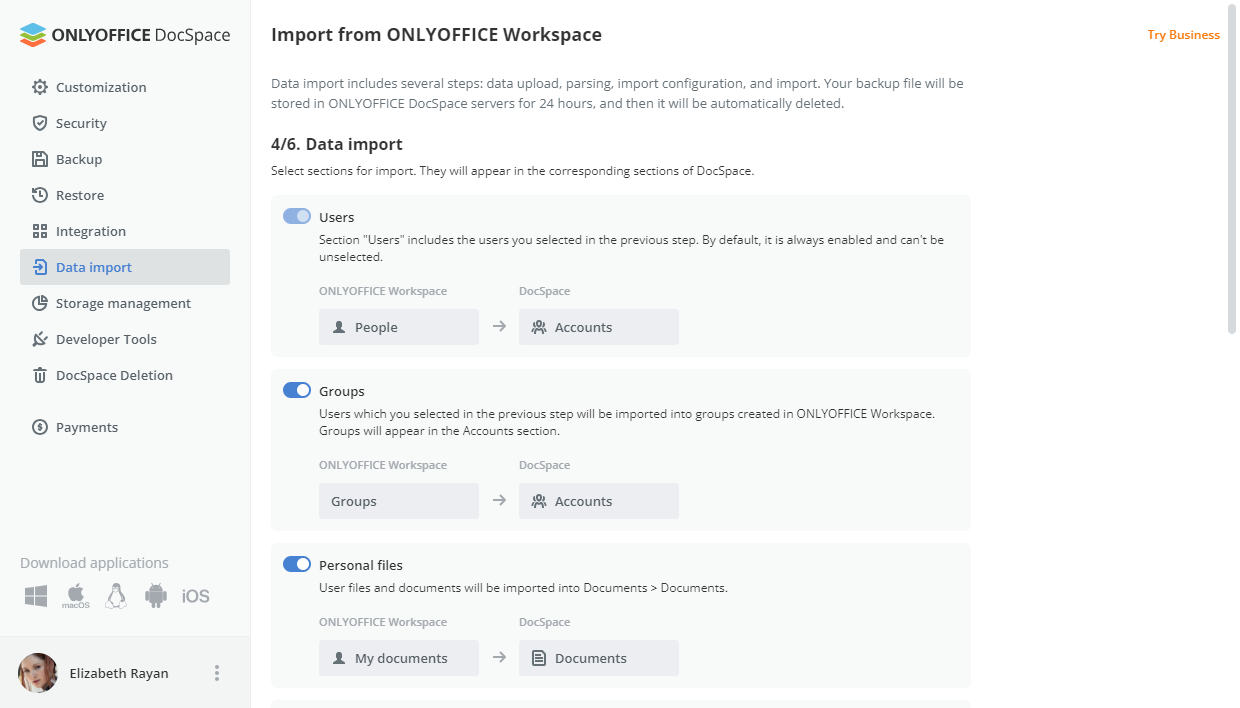
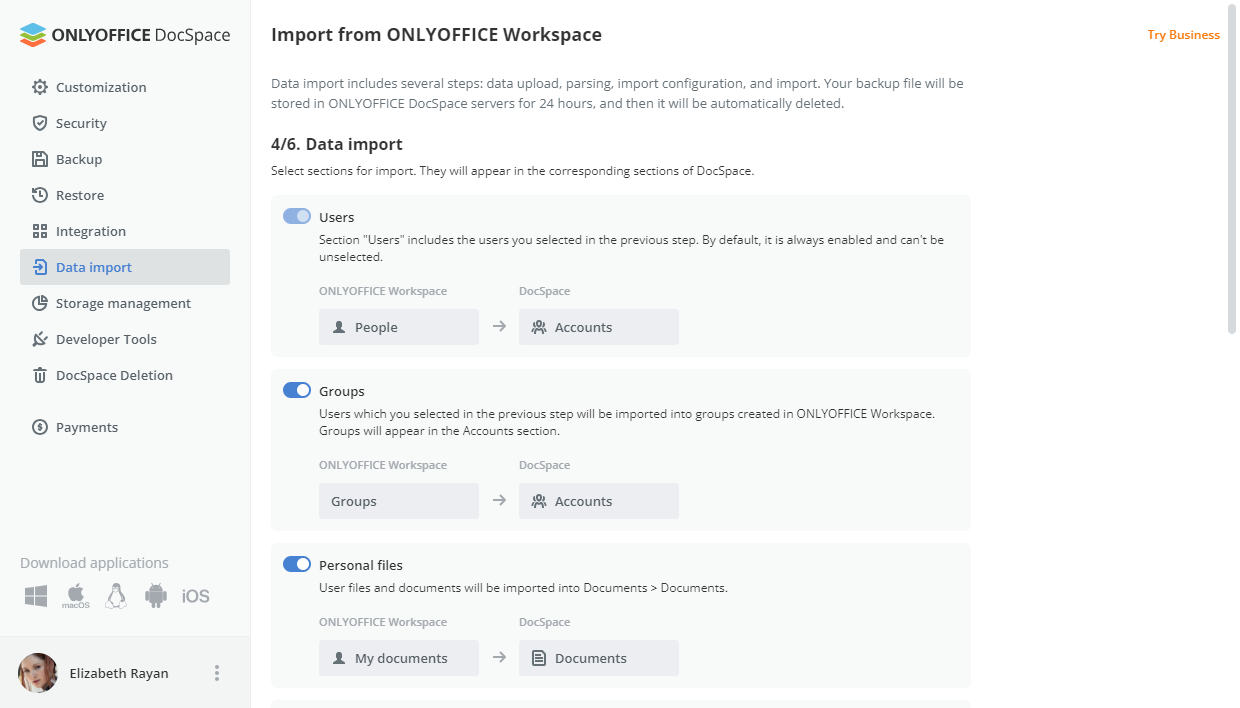
-
Klicken Sie nach der Migration der Daten auf die Schaltfläche Fertig stellen, um den Datenimport abzuschließen.
Verwenden Sie die Schaltfläche Protokoll herunterladen, wenn Sie Informationen zur Migration sowie aufgetretene Fehler herunterladen möchten.
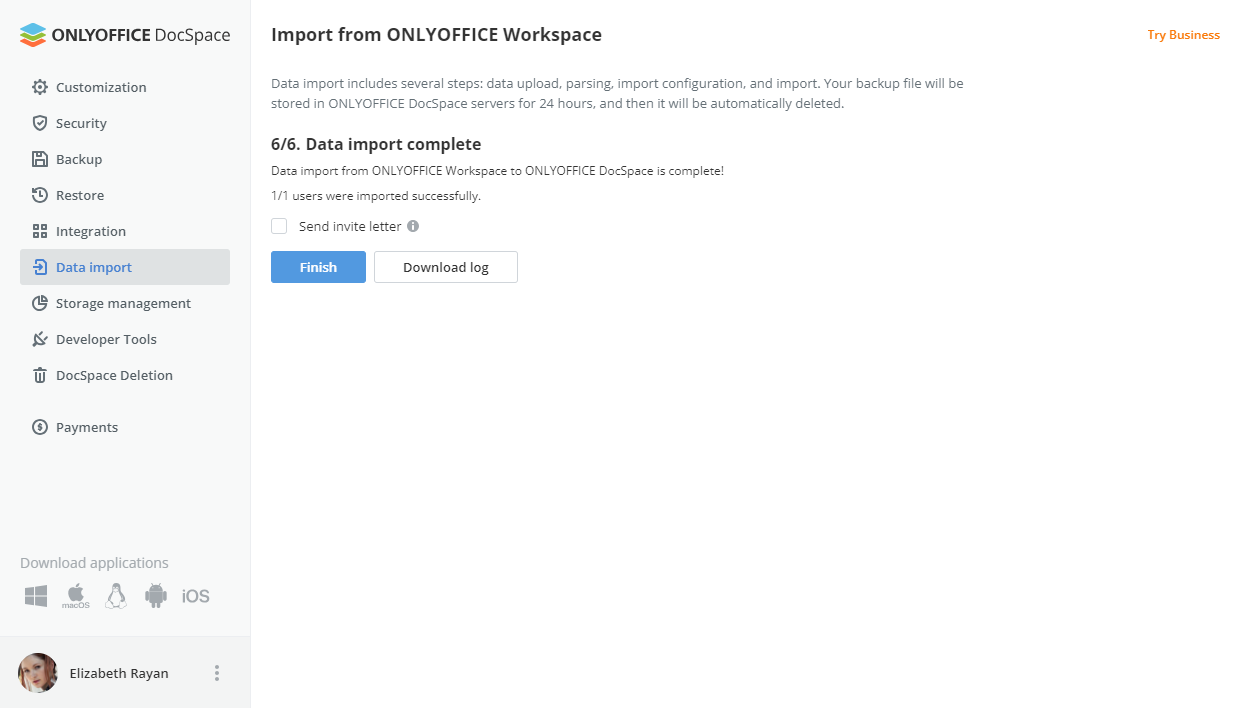
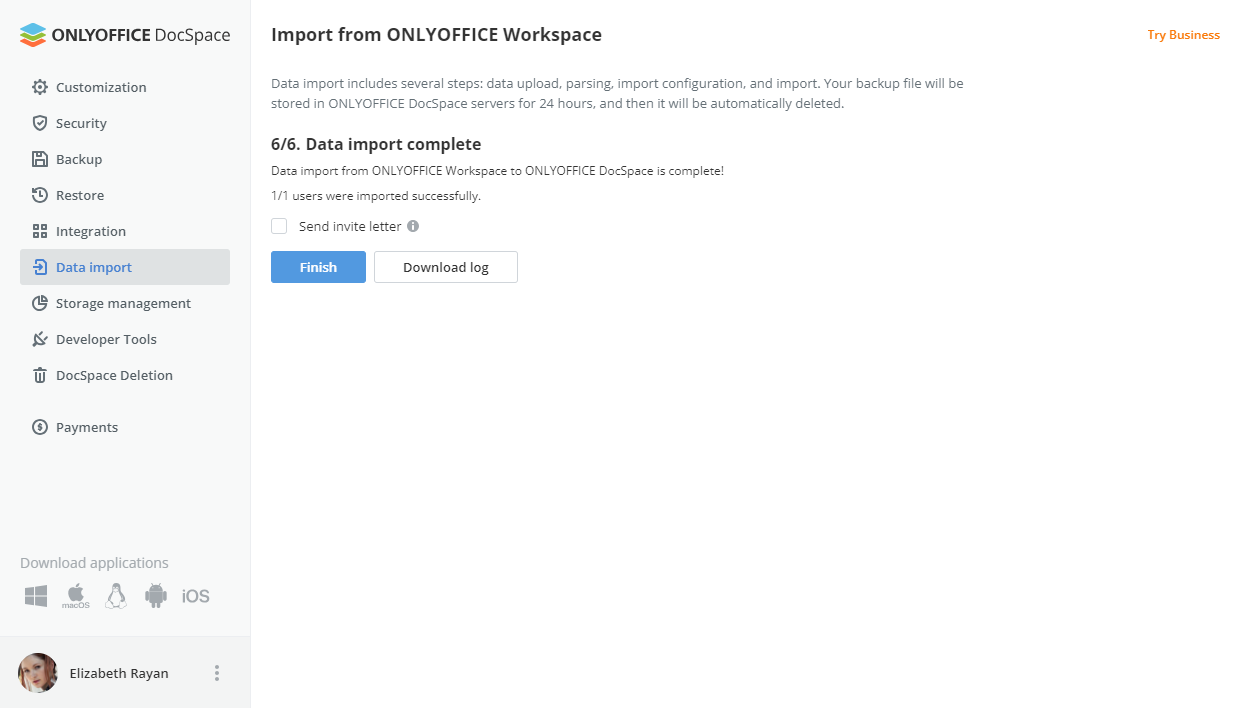
Sie können den neuen Benutzern auch einen Willkommensbrief senden. Dieser Brief informiert Ihre Benutzer über die Migration zu ONLYOFFICE DocSpace. Er enthält eine kurze Beschreibung der wichtigsten Funktionen und einen Anmeldelink. Um den Brief zu senden, aktivieren Sie die Option Einladungsbrief senden, bevor Sie auf die Schaltfläche „Fertig“ klicken.
Nach Abschluss der Migration finden Sie die neuen Benutzer und Gruppen im Abschnitt Konten.
Auf persönliche und freigegebene Dateien kann über den Bereich Dokumente zugegriffen werden. Auf freigegebene Ordner, allgemeine Dateien und Projektdateien kann über den Bereich Räume zugegriffen werden.